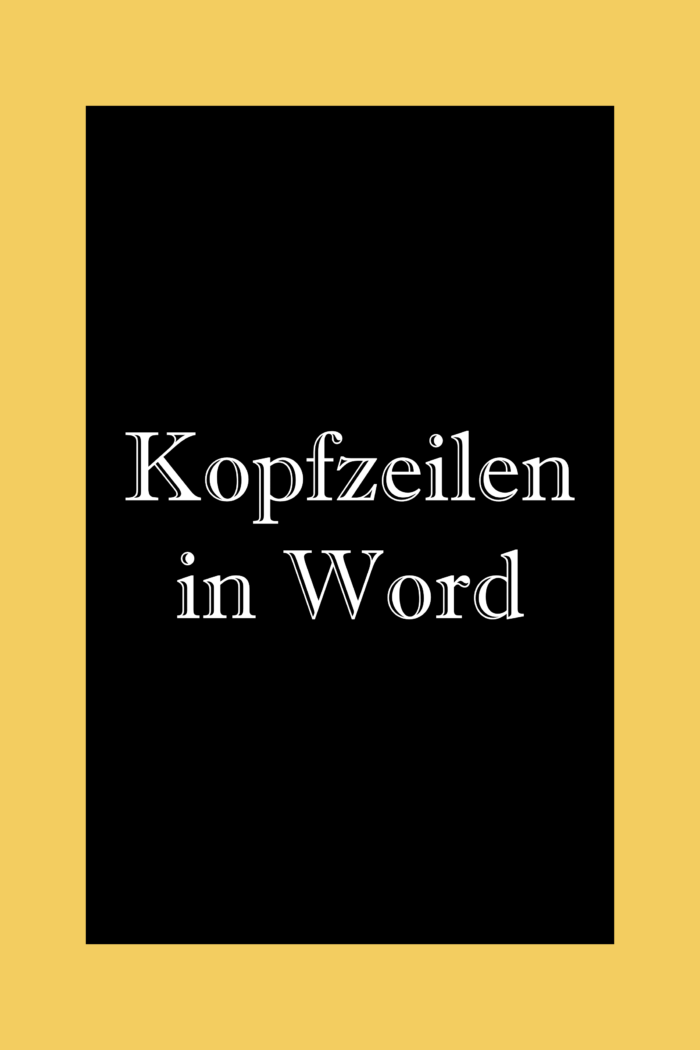In der Kopfzeile eines Word Dokuments kannst du Dinge einfügen, die sich auf jeder Seite wiederholen, zum Beispiel einen Firmennamen. Es können aber auch Bilder sein, zum Beispiel ein Logo oder andere Elemente.
Ich zeige dir in diesem Beitrag, wie du unterschiedliche Kopfzeilen in Word einfügen und bearbeiten kannst, wie du verschiedene Varianten erstellen kannst und was für Einstellungen / Optionen es gibt.
Word: Einfügen unterschiedlicher Kopfzeilen
Lerne in diesem Beitrag alles über die Kopfzeile in Word, was du wissen musst.
In der Kopfzeile in Word gibt man üblicherweise die Firmendaten an, macht Adressangaben, fügt den Kapitelnamen oder Logos ein, lässt Seitenzahlen einblenden oder Ähnliches. Besonders bei größeren Dokumenten, die viele Seiten enthalten, sind diese Informationen sehr hilfreich.
Der Bereich für all diese Angaben befindet sich am oberen Dokumentenrand. Alles, was hier eingefügt wird, wird automatisch auch auf allen anderen Seiten hinzugefügt. Wenn du nicht möchtest, dass auf allen Seiten das Gleiche steht, kannst du auch unterschiedliche Kopfzeilen in Word erstellen. Das ist zum Beispiel bei Büchern hilfreich, die unterschiedliche Kapitel enthalten. Sollen die jeweiligen Kapitelnamen im entsprechenden Abschnitt angezeigt werden, kann man diese Bereiche für jedes Kapitel unterschiedlich gestalten.
Du lernst in diesem Beitrag, wie man beide Varianten – auf allen Seiten gleiche und unterschiedliche Kopfzeilen in Word – in ein Dokument einfügen kann. Ich zeige dir auch, was für Elemente du einfügen kannst und wie man diverse Einstellungen ändern kann, beispielsweise die Höhe.
Die verschiedenen Möglichkeiten, wie man einen solchen Bereich erstellen und mit Daten füllen kann, ist für viele Menschen zunächst einmal verwirrend. Lass dich davon nicht entmutigen: Es steckt eine Logik dahinter. Wenn du diese erst einmal verstanden hast, werden dir Kopfzeilen in Word in Zukunft kein Kopfzerbrechen mehr bereiten.
Besonders wichtig ist es zu wissen, dass die Reihenfolge der Arbeitsschritte sehr wichtig ist. Wenn du dich an diese Reihenfolge nicht hältst, passiert etwas anderes als du wolltest. Daran verzweifeln viele. Gehe also Schritt für Schritt vor, dann gelingt es auch.
Fangen wir mit der einfachsten Variante an: Ganz normale Standardangaben auf allen Seiten.
Eine Kopfzeile in Word einfügen und bearbeiten
Um eine Kopfzeile in Word einzufügen, machst du einfach nur einen Doppelklick am oberen Rand des Dokuments. Es öffnet sich der entsprechende Bereich, der standardmäßig in jeden Word Dokument vorhanden ist, auch wenn man ihn nicht verwendet:
Wenn du diesen Bereich öffnest, öffnet sich automatisch auch die Registerkarte mit den Kopf- und Fußzeilen Tools, die du brauchst, um den Bereich und alle Elemente, die er enthält, zu bearbeiten:![]()
Sobald du den Kopfzeilenbereich in Word geöffnet hast, kannst du ihn mit Daten und Bildern füllen: Gib einfach deinen Text ein und formatiere ihn wie gewohnt: Fett oder kursiv, ändere die Schriftart oder die Schriftfarbe, passe die Schriftgröße an und so weiter.
Wenn du ein Logo hinzufügen möchtest, klickst du im Menüband auf „Bilder“. Wähle dann das Logo von deinem Laufwerk bzw. von deinem Computer mit Doppelklick aus. Wahrscheinlich ist das Logo nun zu groß und an der falschen Stelle.
Damit du das ändern kannst, musst zunächst diese Einstellung ändern: Ändere den Textumbruch auf „Quadrat“ oder „Eng“. Auch diesen Befehl findest du in der neuen Registerkarte – klicke auf „Textumbruch“ und dann auf die gewünschte Option: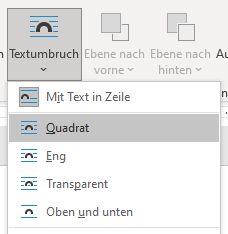
Standardmäßig werden Bilder mit „mit Text in Zeile“ eingefügt, was zur Folge hat, dass du das Bild nicht frei bewegen kannst, es ist an den Text und diese Zeile gebunden. Erst wenn du den Textumbruch auf eine der anderen Optionen änderst, kannst du das Bild frei bewegen und beispielsweise in die rechte obere Ecke verschieben.
Um die Größe des Logos zu ändern, nimmst du einfach deine Maus: Gehe in die rechte untere Ecke des Bildes, halte die linke Maustaste gedrückt und schiebe die Maus Richtung Bild um es zu verkleinern oder ziehe daran, um es zu vergrößern.
Du suchst einen Ratgeber für stressfreies Arbeiten am PC? Dann empfehle ich dir dieses Buch: Microsoft Office im Büro: Die besten Tipps*
Wenn du alle Daten und anderen Elemente hinzugefügt hast, machst du einen Doppelklick in das Dokument irgendwo unterhalb der Kopfzeile, um den gesamten Bereich zu schließen. Möchtest du etwas ändern oder bearbeiten, machst du wieder einen Doppelklick am oberen Rand des Dokuments, damit sie sich wieder öffnet.
Kopfzeile nur auf der ersten Seite
Nur erste Seite: Wenn deine Word Kopfzeile nur auf der ersten Seite erscheinen soll, gehst du so vor:
- Öffne die Kopfzeile mit Doppelklick am oberen Bildrand.
- Klicke in der Registerkarte „Kopf- und Fußzeile“ das Feld „Erste Seite anders“ an:

- Nun kannst du deine Daten eingeben wie oben beschrieben.
Wenn du deine Daten bereits eingegeben hast und erst danach auf „Erste Seite anders“ klickst, wird deine Kopfzeile auf allen Seiten angezeigt, nur auf der ersten Seite nicht! Die Reihenfolge der Vorgehensweise ist hier also ausschlaggebend.
Unterschiedliche Kopfzeilen
Kommen wir nun zu den komplizierteren Varianten: Unterschiedliche Kopfzeilen in Word.
Um unterschiedliche Kopfzeilen in Word einfügen zu können, benötigt man sogenannte Abschnitte. Abschnittsumbrüche findest du in der Registerkarte „Layout“ unterhalb der Seitenumbrüche: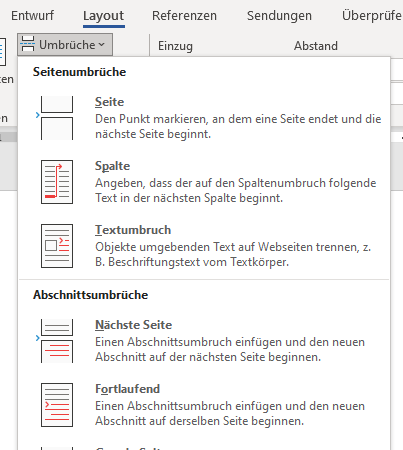
Sie sehen gerade einen Platzhalterinhalt von YouTube. Um auf den eigentlichen Inhalt zuzugreifen, klicken Sie auf die Schaltfläche unten. Bitte beachten Sie, dass dabei Daten an Drittanbieter weitergegeben werden.
Mehr InformationenFüge diese Abschnittsumbrüche immer an der Stelle ein, an der sich die Inhalte und / oder die Formatierung deiner Kopfzeile ändern sollen.
Gehe also als erstes zu der Seite, nach der sich die Angaben ändern sollen und füge am Seitenende einen Abschnittswechsel ein, am besten einen „Abschnittswechsel (Nächste Seite)“: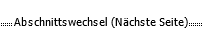
Gehe dann in den Kopfzeilenbereich auf der folgenden Seite (also auf die Seite, auf der du die Angaben ändern möchtest), und klicke auf „Mit vorheriger verknüpfen“, um die Verknüpfung zu deaktivieren:![]()
Nun kannst du die Angaben und die Formatierung bearbeiten, damit sie sich von der auf den vorherigen Seiten unterscheiden. Alle folgenden Seiten werden ebenfalls dieser neuen Gestaltung entsprechen.
Die Kopfzeile nur auf einer Seite
Wenn du nur auf einer einzigen Seite deines gesamten Word Dokuments eine Kopfzeile haben möchtest, musst du als erstes Abschnittsumbrüche einfügen:
- Gehe auf die Seite, nach der die Word Kopfzeile eingefügt werden soll.
- Füge am Ende dieser Seite einen Abschnittswechsel ein, wie oben beschrieben.
- Gehe auf die nächste Seite. Das ist die Seite, die als einzige eine Kopfzeile bekommen soll. Füge auf dieser Seite am Ende ebenfalls einen Abschnittsumbruch ein.
- Nun kannst du deine Daten eingeben: Mache einen Doppelklick am oberen Seitenrand, die Option „Mit vorheriger verknüpfen“ muss deaktiviert sein. Gib deine Daten, Bilder, Logos ein.
Tipp für das Einfügen von Kopfzeilen
Hier noch ein Tipp: Es gibt vorgefertigte Bausteine, die du ganz einfach per Mausklick einfügen kannst. Diese werden dir angezeigt, wenn du den Kopfzeilenbereich geöffnet hast: Ganz links oben in der nun geöffneten Registerkarte findest du das Symbol „Kopfzeile“. Wenn du darauf klickst, werden dir unterschiedliche Varianten angezeigt. Durch einfaches Anklicken kannst du dir die aussuchen, die dir gefällt.
Natürlich kannst du die Formatierung auch ändern, wenn du Anpassungen machen möchtest und sie so beispielsweise an das Corporate Design anpassen.
Einstellungen und Bearbeiten von Daten in der Kopfzeile
Um Einstellungen vorzunehmen, bestimmte Daten hinzuzufügen, sie zu bearbeiten oder zu ändern hast du diese Möglichkeiten:
Du kannst Seitenzahlen einfügen:
Wie du die Seitenzahlen bearbeiten und formatieren kannst oder zum Beispiel die Nummerierung ändern kannst (fortlaufende oder nicht fortlaufende Seitenzahlen einfügen), lernst du hier: Word Seitenzahlen.
Das Datum / die Uhrzeit oder bestimmte Dokumenteninformationen einfügen (zum Beispiel den Dateinamen), Schnellbausteine, Bilder und Onlinebilder einfügen: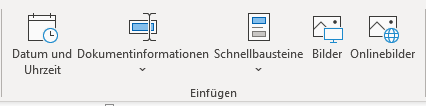
Navigation: Du kannst mit diesen Befehlen hin und her navigieren zwischen den Kopfzeilen und / oder zur Fußzeile: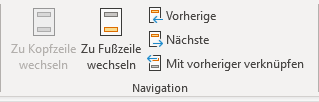
„Erste Seite anders“ und „gerade und ungerade Seiten unterschiedlich“:
Die Höhe ändern (zum Beispiel falls die Kopfzeile nicht hoch genug ist):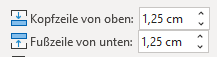
Mit diesen Feldern kannst du die Kopfzeile verkleinern oder vergrößern.
Entfernen von Kopfzeilen
Du möchtest doch keine Kopfzeile? So kannst du sie entfernen:
Gehe in die Registerkarte „Einfügen“. Klicke ganz links auf das Symbol für „Kopfzeile“. Ganz unten findest du den Befehl „Kopfzeile entfernen“:![]()
Zusammenfassung
So lange man noch keine Word Kopfzeile erstellt hat, sieht man diese auch nicht. Der Platz dafür ist aber standardmäßig vorhanden. Um diesen Bereich zu öffnen, machst du einen Doppelklick auf den oberen Seitenrand.
Der Cursor springt in den obersten Bereich deines Dokuments. Als Begrenzung zum restlichen Dokument siehst du eine gestrichelte Linie.
Alles, was man in diesem Bereich eingibt (Text, Bilder, Logos), ist normalerweise später auf allen Seiten des Dokuments zu sehen. Das wird vor allem für den Firmennamen und Logos verwendet. Über die Registerkarte Kopf- und Fußzeilentools kann man Einstellungen vornehmen und zum Beispiel Seitenzahlen oder das Datum einfügen oder hin und her navigieren.
Um diese Daten nur auf bestimmten Seiten sichtbar zu machen, gibt es unterschiedliche Vorgehensweisen:
- Möchtest du die Angaben oder das Logo nur auf der ersten Seite, musst du anklicken „Erste Seite anders“, bevor du sie eingibst bzw. einfügst.
- Sollen die Angaben auf allen Seiten stehen, nur auf der ersten nicht, gibst du als erstes deine Daten ein und klickst dann auf „Erste Seite anders“.
- Um auf geraden und ungeraden Seiten unterschiedliche Angaben machen zu können, verwendest du den Befehl „Gerade & ungerade Seiten unterschiedlich“.
- Wenn du unterschiedliche Kopfzeilen in deinem Word Dokument benötigst, musst du immer dort, wo sie sich ändern soll, Abschnittswechsel einfügen und „Mit vorheriger verknüpfen“ deaktivieren.
Passende Artikel, die dich auch interessieren könnten:
Sehr praktisch: Eine Brief Vorlage für Word.
Nie mehr Probleme mit Seriendruck: Etiketten drucken, Serienbriefe in Word erstellen und Briefumschläge bedrucken.
Fazit zu unterschiedlichen Kopfzeilen in Word
Wenn du das Grundprinzip einmal verstanden hast, wirst du diese Möglichkeiten lieben. Auf diese Art und Weise kann man seinen Dokumenten unzählige nützliche Informationen hinzufügen. Davon abgesehen gibt es einige gesetzliche Angaben, die in bestimmten Dokumenten gemacht werden müssen. Auch dafür ist dieser Bereich bestens geeignet.
Die Möglichkeit, die Angaben innerhalb des Dokuments variieren zu können, eröffnet zahlreiche Möglichkeiten und Varianten: So kann man beispielsweise Deckblätter einfügen, kapitelweise den jeweiligen Kapitelnamen anzeigen lassen, oder gerade und ungerade Seiten mit unterschiedlichen Inhalten gestalten.
Es lohnt sich also, sich mit den verschiedenen Optionen zu beschäftigen, auch wenn diese zunächst kompliziert und undurchsichtig erscheinen. Wenn du die grundsätzliche Funktionsweise verstanden hast, wie Word denkt, wird es dir in Zukunft nicht mehr schwerfallen, den Kopfzeilen-Bereich und die Angaben darin ganz nach deinen Wünschen und Bedürfnissen zu erstellen und zu gestalten.